Como inserir superscript e subscrito no Microsoft Word
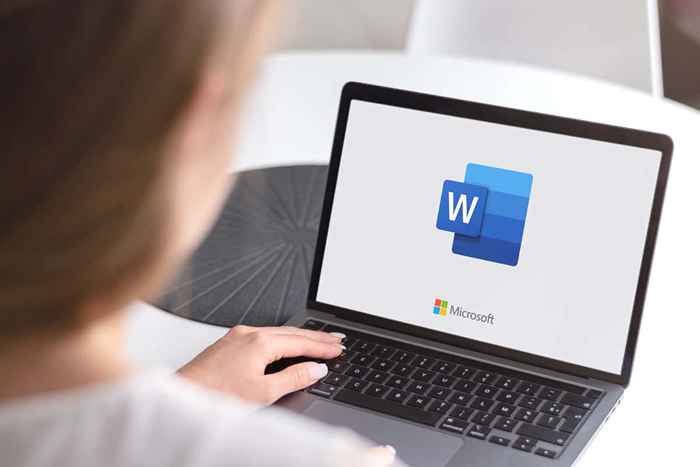
- 4521
- 832
- Mrs. Willie Beahan
Se você está escrevendo um documento acadêmico ou científico, pode ter descoberto que precisa de subscritos ou superscritos. Não se preocupe - são fáceis de inserir. Tudo o que você precisa fazer é lembrar alguns atalhos fáceis e terminar.
Este tutorial explicará como inserir superescrits na Word para PC Web, Mobile e Desktop.
Índice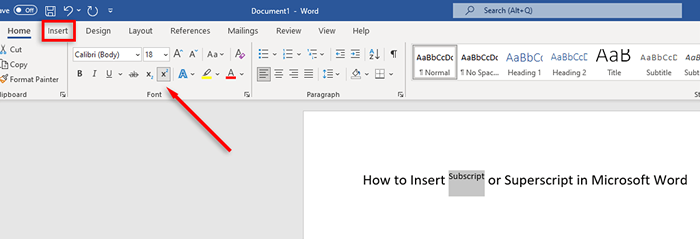
Use atalhos de teclado
A Microsoft permite usar e criar atalhos de teclado para todos os aplicativos Microsoft 365.
- Selecione o texto que deseja formatar.
- Pressione Ctrl + Shift + o sinal de mais (a tecla +) para Superscript.
- Pressione Ctrl + Shift + o sinal igual (a chave =) para formatação de subscrito.
NOTA: Se você estiver usando um Mac, as teclas de atalho serão comando + shift + + ou comando + shift + a tecla menos (a chave).
Use a caixa de diálogo Fonte
- Destaque a linha de texto que você deseja mudar.
- Na fita, selecione a guia Home.
- No grupo de fontes, selecione o iniciador da caixa de diálogo Fonte pressionando a seta no canto inferior direito.
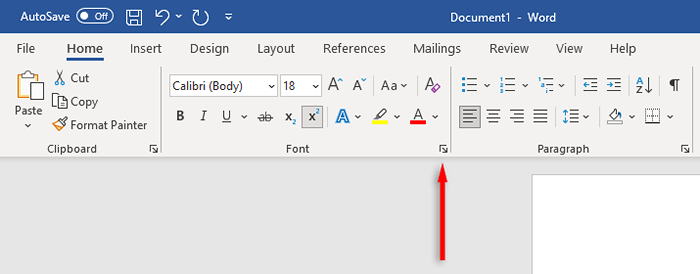
- Na seção de fontes, marque a caixa de seleção para obter um subscrito ou sobrescrito e selecione OK.
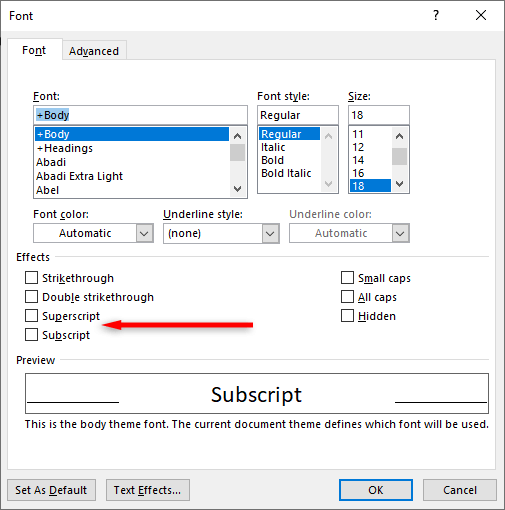
Use a caixa de símbolos
Se você deseja formatar um personagem especial (como o símbolo da marca registrada) como subscrito ou superescrito, faça o seguinte:
- Coloque seu cursor onde você deseja inserir o caractere subscrito ou sobrescrito.
- Selecione a guia Inserir na fita.
- Selecione o símbolo e, no menu suspenso, selecione mais símbolos…
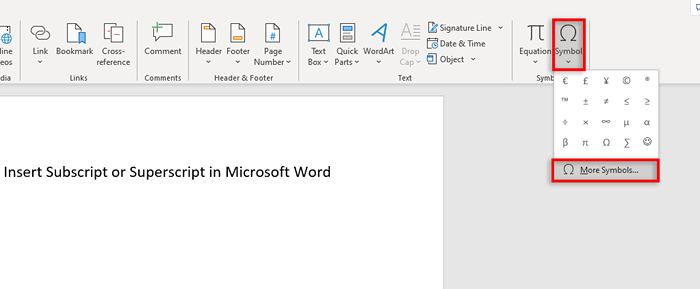
- Selecione o menu suspenso do subconjunto e escolha Superscrits and Subscrits.
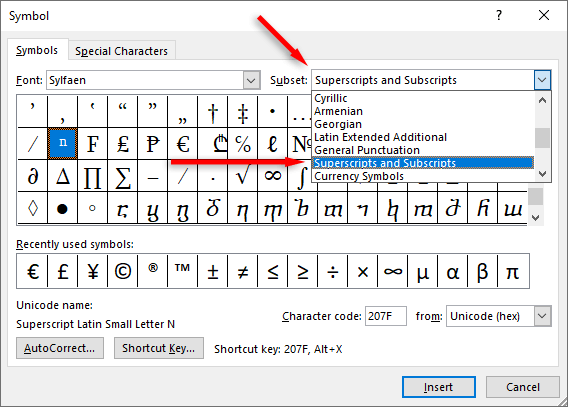
- Encontre o personagem especial que você deseja inserir no seu documento do Word e selecione Inserir.
NOTA: Para desfazer uma mudança acidental, basta pressionar Ctrl + Space Bar (ou Command + Spacebar no Mac).
Como inserir superescrits ou subscritos no Word Online
Na versão web do Microsoft Word, o processo é um pouco diferente:
- Destaque o texto normal que você deseja formatar.
- Na guia Home, selecione mais opções de fonte (os três pontos horizontais).
- Selecione Subscrito ou Superscript.
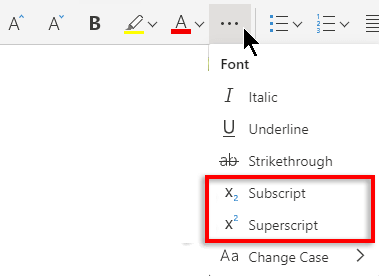
É tão fácil quanto isso
Você pode ter pensado que nunca precisaria desses personagens, mas de repente está escrevendo fórmulas químicas ou equações matemáticas para uma tarefa. Felizmente, a formatação de texto como subscrito e superescrito no Microsoft Word é incrivelmente fácil. Compreenda seu método preferido à memória e nunca se preocupe com como inserir subscritos ou superscritos novamente.
- « A caneta de superfície não está funcionando? 7 correções para tentar
- 5 maneiras de corrigir o erro “Os dados da sua organização não podem ser colados aqui” no Windows »

